【装机吧U盘装系统】安装GHOST Win7系统教程
- 分类:u盘教程 发布时间: 2013年03月28日 00:00:00
◆前期准备:
1、 U盘1个 (容量建议4G以上)
2、 装机吧u盘启动盘制作工具 (最新版官方下载地址:http://www.kkzj.com/)
3、 ghost Win7系统文件 (请自行下载)
◆系统安装操作步骤:
1、首先制作一个U盘启动盘并把电脑的第一启动项设置USB为开机启动项
(1)装机吧U盘启动盘制作详细教程:http://www.kkzj.com/show-30-365-1.html
(2)设置U盘为第一个启动盘(更详细u盘启动设置教程:http://www.kkzj.com/)
如需把“全能版BIOS设置U盘启动教程”推送到你的手机,请扫描添加装机吧微信,并按要求回复相应的数字即可!(推送本设置教程直接回复“301”)
2、启动装机吧U盘系统,选择【01】进入2003版PE维护系统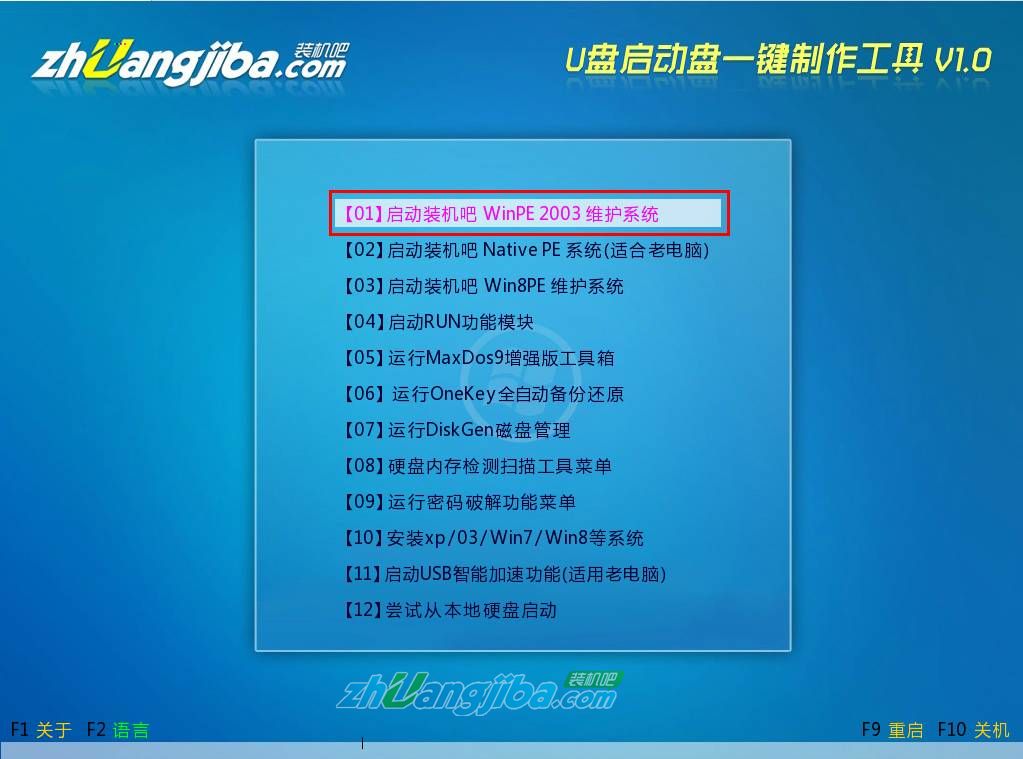
3.进入装机吧WinPE 2003维护系统
4.运行装机吧GHOST系统工具,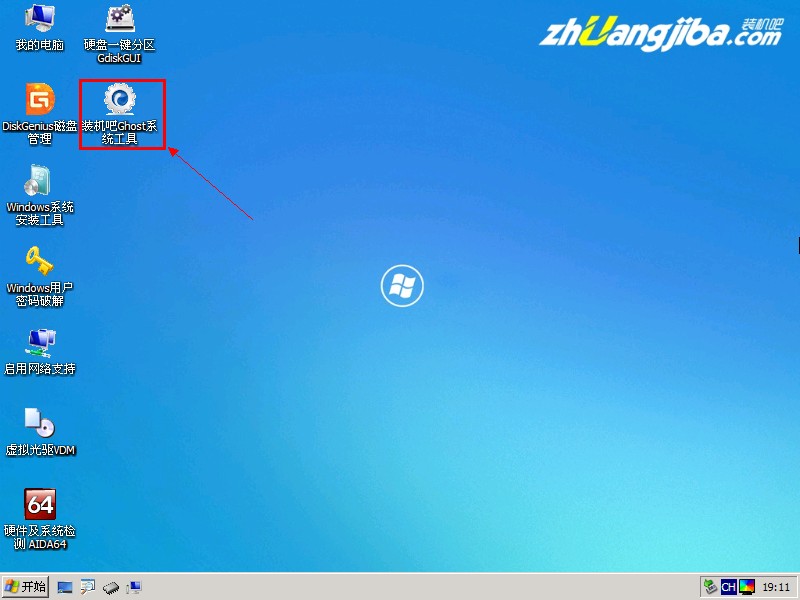
5.先选择还原分区选项,然后选定你要恢复的gho镜像文件,然后选好需要还原的分区,最后点击确定后,开始安装,如下图示:
6.直接选择“是”开始安装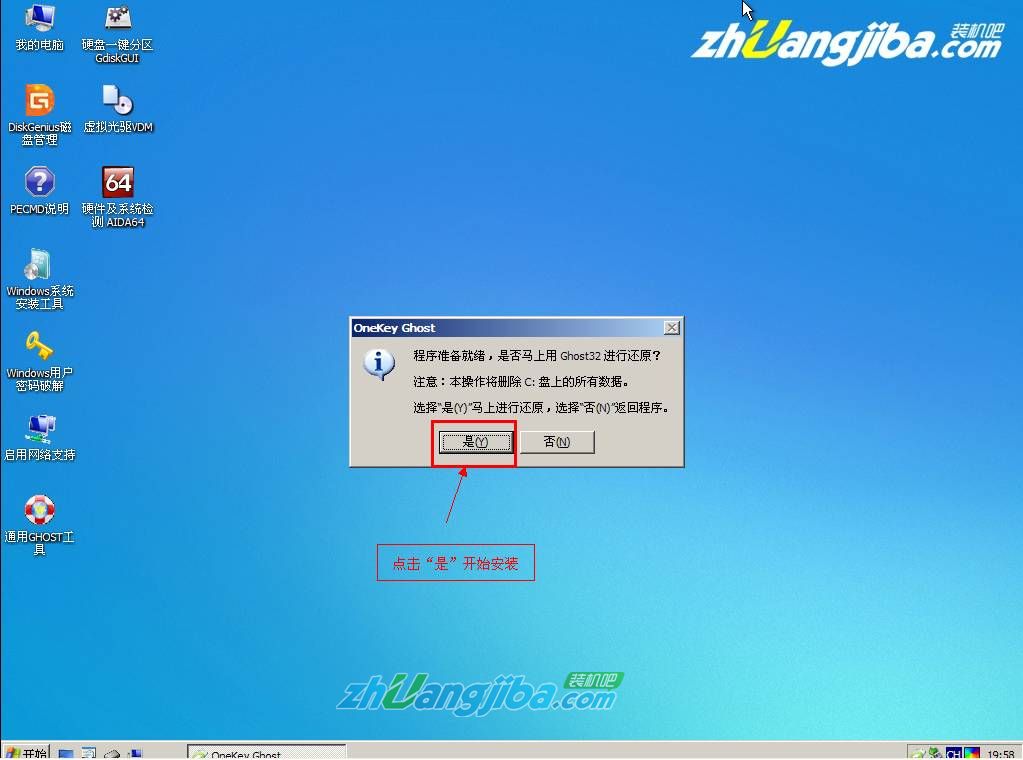
7.开始还原,请等待…,完成后,自动重启,进入安装页面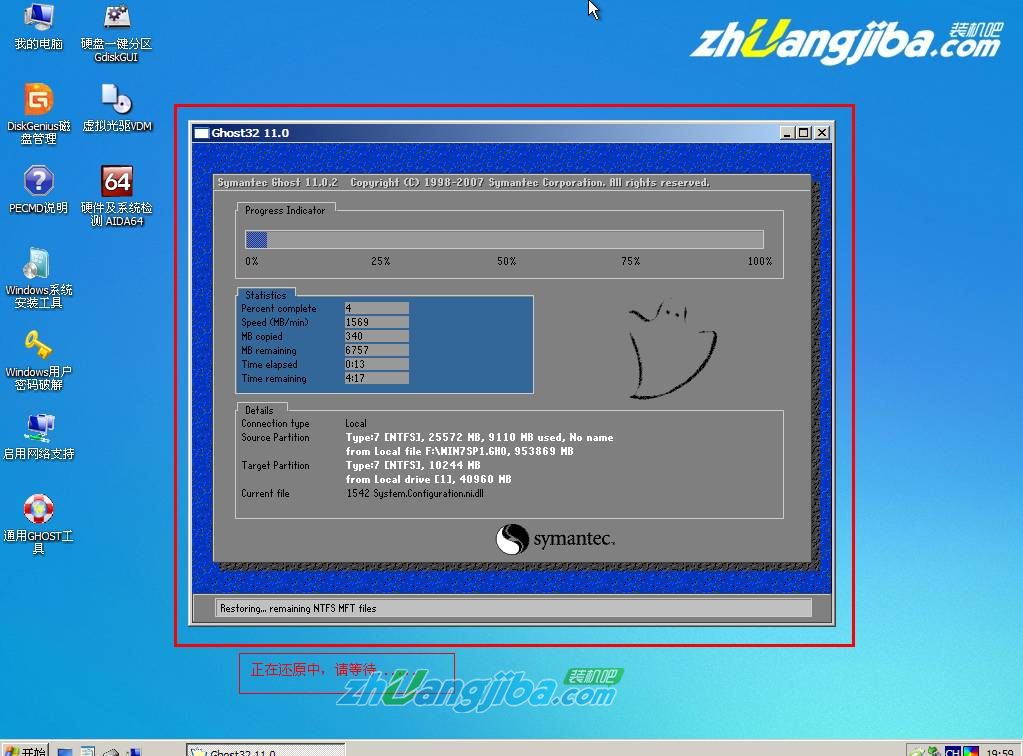
8.部署安装过程
9.系统安装完成
教程到此结束!
扫一扫,用手机看着教程装系统!

(装机吧微信公众号:upnaxitong )
装机吧篇 版权所有,转载请说明出处!
推荐阅读:原版Win7系统安装教程: http://www.kkzj.com/
猜您喜欢
- 教你iphone连接电脑无反应怎么办..2020/06/27
- ghost系统下载U盘安装的教程..2022/01/05
- 非常详细的微信公众号怎么发视频图文..2021/03/21
- 重做系统u盘启动盘的详细操作过程..2017/07/17
- 苹果蓝牙耳机怎么用2021/07/10
- 浏览器有些网页无法打开怎么回事..2021/12/11
相关推荐
- 抖音买的东西在哪里看订单.. 2021-02-05
- 电脑开机一会儿任务栏就点不了了怎么.. 2021-12-25
- 电脑开机蓝屏自动重启怎么办.. 2021-02-19
- 七彩虹战斧和ultra的区别介绍.. 2022-02-18
- 优速U盘装系统装系统工具推荐.. 2021-02-02
- 电脑为何搜索不到蓝牙鼠标呢.. 2021-07-15




 粤公网安备 44130202001059号
粤公网安备 44130202001059号